Denne guide viser dig, hvordan du sletter iCloud-kontoen. Hvis du leder efter den bedste måde at slette en iCloud-konto, kan du fortsætte med at læse for at finde svaret.

Slet iCloud-konto
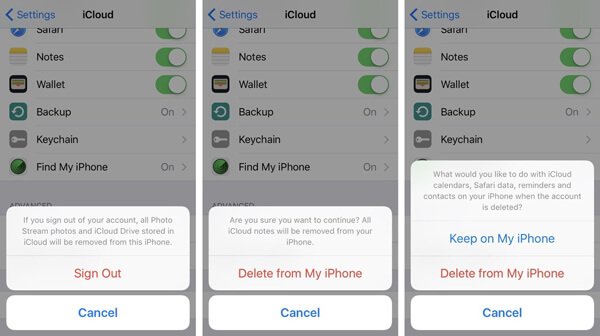
Lås op iOS-enheden, gå til Indstillinger og tryk på iCloud, rulle ned til bunden for at finde det røde Log ud.
Du bliver muligvis bedt om at bekræfte denne handling: Hvis du logger ud af din konto, fjernes alle Photos Stream-fotos og iCloud Drive, der er gemt i iCloud, fra denne telefon. I henhold til denne erklæring skal du sørge for, at alle fotos på din iPhone er blevet overført til et sikkert sted.
Tryk på Log ud igen, bekræft med "Slettet fra Min iPhone" og indtast Apple ID-adgangskoden til din iCloud-konto for at slukke "Find min iPhone", og tap derefter på slukke.
I et par sekunder venter din iCloud-konto fra din iPhone eller iPad.
Det har du lov til ændre dit Apple ID eller iCloud-konto nu. Indtast din konto og adgangskode, hvis du vil ændre en ny.
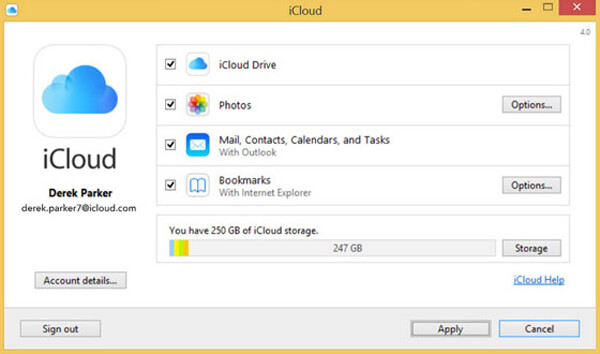
Hvis du har iCloud-appen på din computer og vil fjerne den eksisterende iCloud-konto fra denne iCloud-app, kan du følge nedenstående trin:
Åbn iCloud på din computer, og klik på "Log ud" i venstre bund, få minutter senere kan du let fjerne iCloud-kontoen.
Hvis du vil slette iCloud-konto uden adgangskode, skal du gå til indstillinger, trykke på Glemt Apple ID eller adgangskode? på din iOS-enhed, eller klik på dette tip på computerens iCloud-app, når du går til webstedet til Min Apple-id, skal du følge de hurtige oplysninger for at finde din iCloud-konto tilbage og nulstille adgangskoden iCloud-kontoen. Til sidst skal du følge de to måder ovenfor for at slette din iCloud-konto.
Varm påmindelse: i tilfælde af datatab før du slettede iCloud konto, foreslås du sikkerhedskopiere iPhone til computer.
Efter at have drøftet spørgsmålet om at slette icloud-konto fra iPhone og iPad, lad os tale om de forskellige situationer, der presser dig til at slette en iCloud-konto.
☞ Hvis du bruger den samme iCloud-konto som dine familiemedlemmer, vil det skabe nogle problemer. For eksempel kan dine kontakter forsvinde uden grund, eller du modtager muligvis nogle beskeder, der ikke tilhører dig. Alle personlige oplysninger kan blandes, hvis en af jer ikke ved, hvordan man styrer din fælles iCloud-konto. De direkte resultater ved at dele en iCloud-konto er, at du ikke er i stand til at beskytte dine personlige oplysninger såvel som at nyde supertjenesterne som f.eks. Sikkerhedskopiere dine personlige data.
Nogen kan bekymre sig om at lække de private fotos og andre data, der har sikkerhedskopieret på iCloud. Under denne omstændighed skal du finde en måde at overføre data fra iPhone til computer og rydde op i din iCloud-konto-sikkerhedskopi for at gemme disse iCloud-fotos.
☞ Den e-mail-adresse, som du brugte som Apple ID og iCloud-konto, er ikke længere gyldig. Så du skal ændre en anden e-mail-adresse og slette iCloud-kontoen fra din iPhone og iPad.
☞ Adgangskoden til iCloud-kontoen mangler, og du skal oprette en ny.
Du kan få brug for: Sådan slettes iCloud-e-mail fra din iPhone
I denne artikel taler vi hovedsageligt om, hvordan man sletter iCloud-konto. Uanset om du vil slette en iCloud-konto fra iPhone / iPad eller slette iCloud-kontoen uden passord, kan du nemt finde det bedste svar her.